
Sidst opdateret den
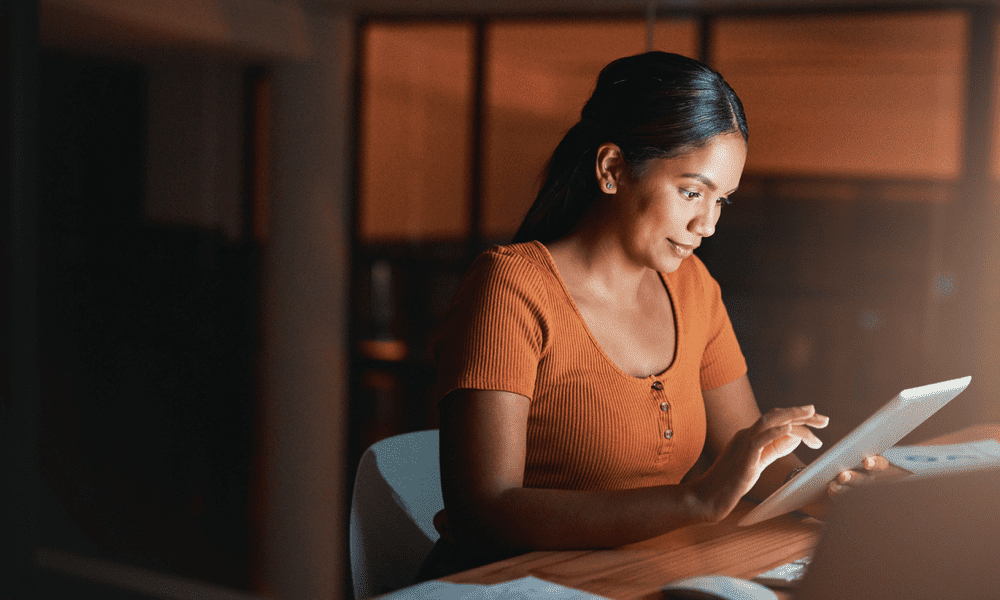
Split screen kan være meget nyttigt, men det kan også dukke op, når du virkelig ikke vil have det. Lær hvordan du slipper af med delt skærm på iPad her.
Oplever du nogensinde, at du bruger din iPad, når du pludselig havde to forskellige apps, der dukkede op side om side, med et utilsigtet stryg af skærmen? Endnu mere irriterende, kan du finde et lille vindue, der svæver på siden af skærmen, og dækker en stor del af den app, du brugte?
iPad'en har nogle meget nyttige multitasking-funktioner der giver dig mulighed for at se flere apps på samme tid eller arbejde med to Safari-vinduer på én gang, men hvad gør du, hvis du bare vil tilbage til at bruge din iPad som normalt?
Hvis du er plaget af multitasking-vinduer, så lær, hvordan du slipper for delt skærm på en iPad nedenfor.
Sådan slipper du af med splitskærm på iPad med forskellige apps
Delt skærm (eller Split View som Apple kalder det) giver dig mulighed for at bruge to forskellige apps side om side. Dette kan være utrolig nyttigt, hvis du for eksempel vil kunne læse fra én app, mens du arbejder i en anden. Eller du vil måske kopiere oplysninger fra en app til en anden, og delt skærmtilstand kan gøre dette meget mindre besværligt.
Når du er klar til at vende tilbage til at arbejde med en enkelt app, skal du dog vide, hvordan du slipper af med delt skærm. Heldigvis er det meget enkelt, når du først ved hvordan.
Sådan slipper du for delt skærm på iPad med forskellige apps:
- Se efter linjen, der er grænsen mellem de to sider af din delte skærm.
- Tryk og hold på den grå trækhåndtagsikon det er i midten af denne linje.
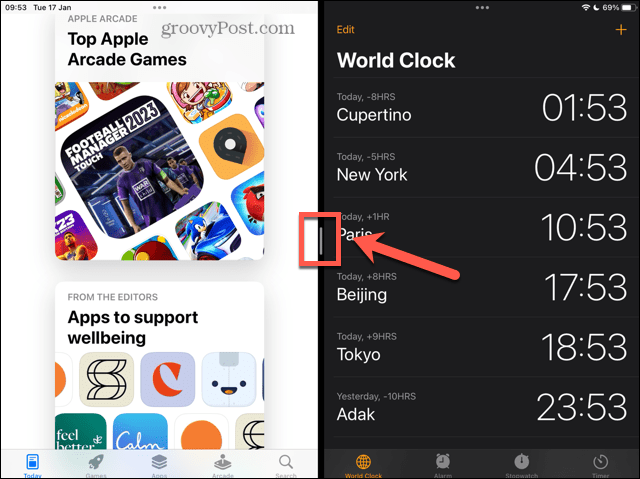
- Hvis du vil fortsætte med at bruge appen, der er til højre for den delte skærm, skal du trække dette håndtag helt mod venstre på din skærm.
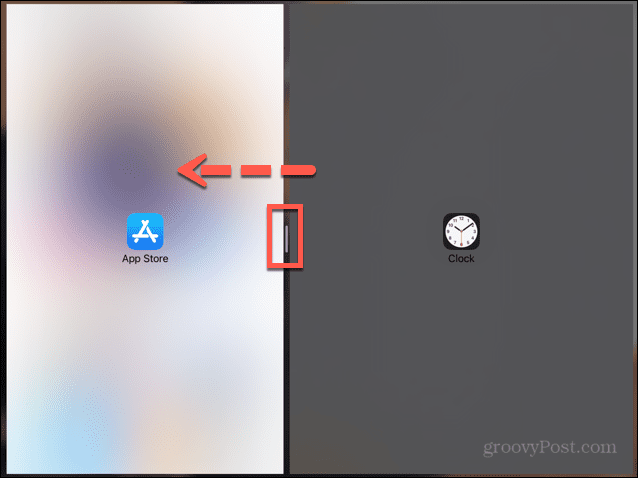
- Hvis du vil fortsætte med at bruge den app, der er til venstre for den delte skærm, skal du trække dette håndtag helt til højre på skærmen.
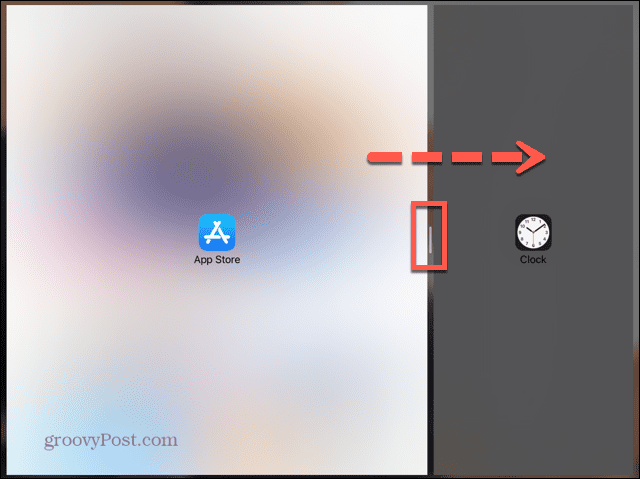
- Når skillevæggen næsten er ved kanten af skærmen, og et af app-ikonerne forsvinder, så slip skærmen.
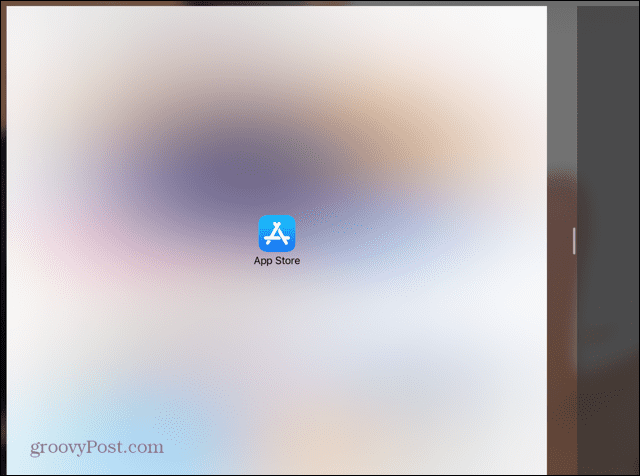
- Den app, der optog mere af skærmen, skulle nu åbne i fuldskærmstilstand.
Sådan slipper du af med splitskærm på iPad i Safari
Udover at give dig mulighed for at bruge Split Screen med to forskellige apps, giver din iPad dig også mulighed for at bruge Split Screen med to Safari-vinduer. Dette er meget nyttigt, hvis du vil sammenligne to forskellige websteder uden at skulle gå frem og tilbage mellem dem begge.
Der er et par forskellige måder at slippe af med Safari på delt skærm.
For at slippe af med Safari-delt skærm ved hjælp af skillelinjen:
- Som beskrevet ovenfor skal du trykke og holde på den grå trækhåndtag i midten af den delte skærmdeler.
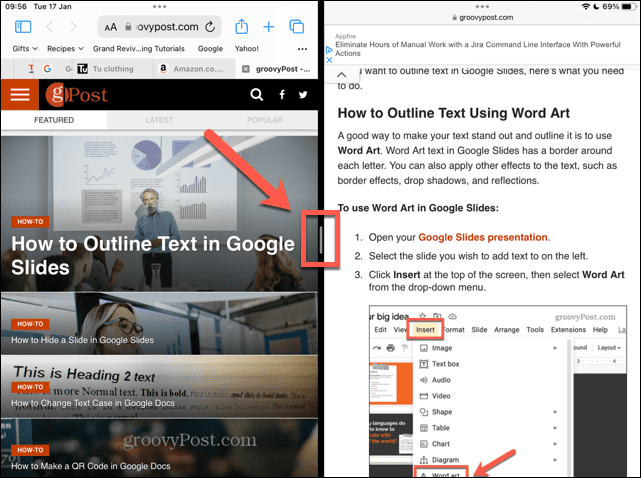
- Træk dette til venstre eller højre, afhængigt af hvilket vindue du vil fortsætte med at bruge.
- Når skillevæggen er tæt på kanten af skærmen, og et af Safari-ikonerne forsvinder, skal du fjerne fingeren fra skærmen.
- Det større vindue skulle vende tilbage til fuldskærmstilstand.
For at slippe af med Safari-delt skærm ved hjælp af Multitasking-ikonet:
- Tryk på Multitasking ikon (tre prikker) for det vindue, du vil fortsætte med at arbejde med.
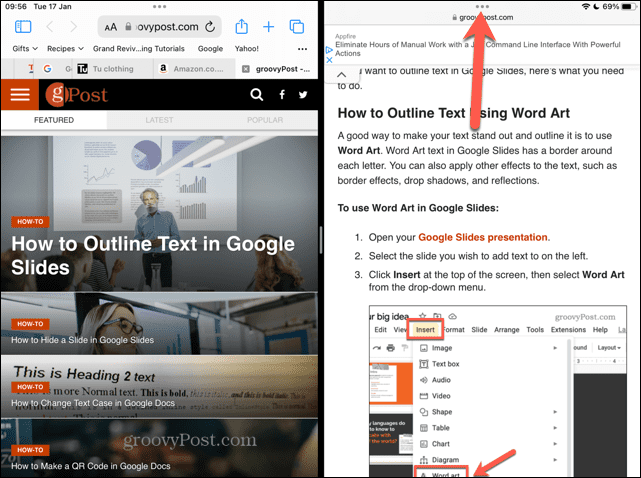
- Vælg Fuld skærm.
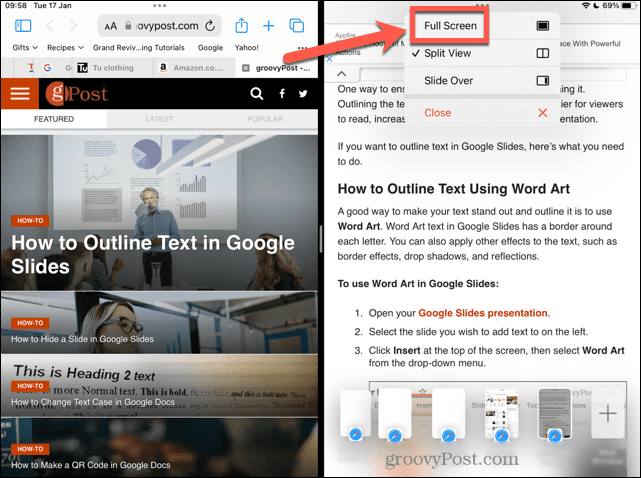
- Det valgte vindue går nu i fuldskærmstilstand.
For at slippe af med Safari delt skærm ved at flette:
- Tryk og hold Windows ikon i øverste højre hjørne af et af vinduerne med delt skærm.
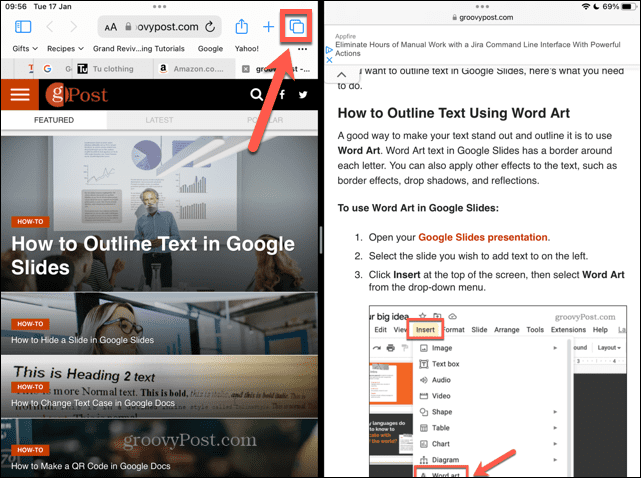
- Vælg Flet alle vinduer.
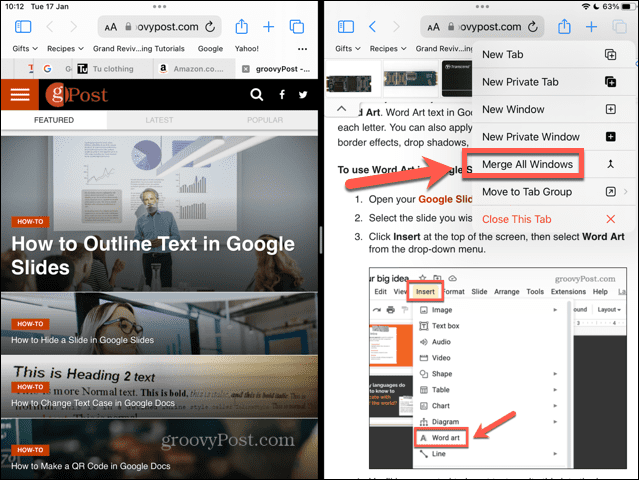
- De vinduer, der tidligere var i delt skærm, smelter sammen til separate faner i et enkelt Safari-vindue.
Sådan slipper du af med Slide Over på iPad
Glid over er en anden nyttig multitasking-funktion. Det giver dig mulighed for at se et mindre appvindue over toppen af et appvindue i fuld skærm. Dette kan være meget nyttigt, men det er nemt at åbne et Slide Over-vindue ved et uheld.
Det er ret nemt at skjule et Slide Over-vindue på iPad, men det er lidt mere involveret at slippe af med et helt. Det kræver først at omdanne dit Slide Over-vindue til en delt skærm, før man slipper af med den delte skærm ved hjælp af en af metoderne ovenfor.
Sådan skjuler du et Slide Over-vindue på iPad:
- Stryg Slide Over-vinduet til den nærmeste side af skærmen. En metode er at stryge fra yderkanten af Slide Over-vinduet.
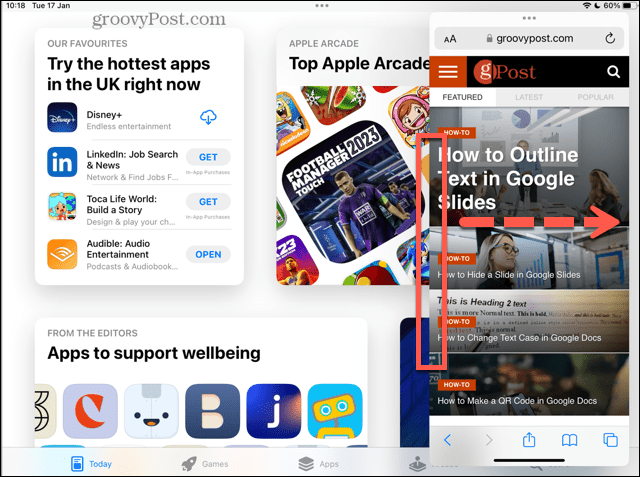
- Alternativt kan du trykke og holde på multitasking-ikonet og derefter hurtigt stryge Slide Over-vinduet til kanten af skærmen.
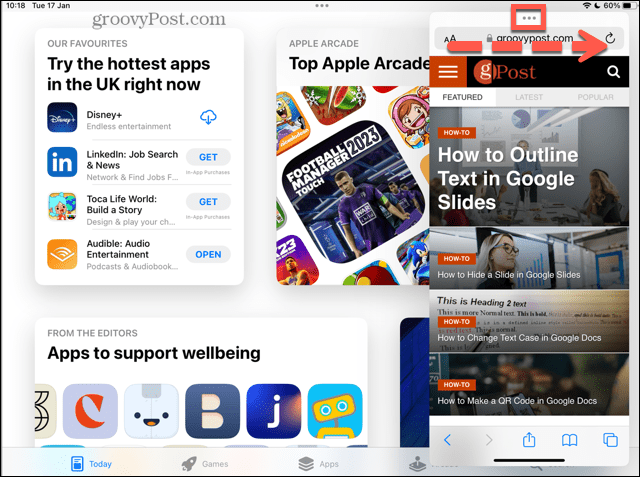
- Hvis du gør dette korrekt, vil Slide Over-vinduet forsvinde fra visningen, men det vil ikke være helt væk.
- For at bringe den tilbage, stryg fra den samme kant af skærmen mod midten, og Slide Over-skærmen skulle dukke op igen.
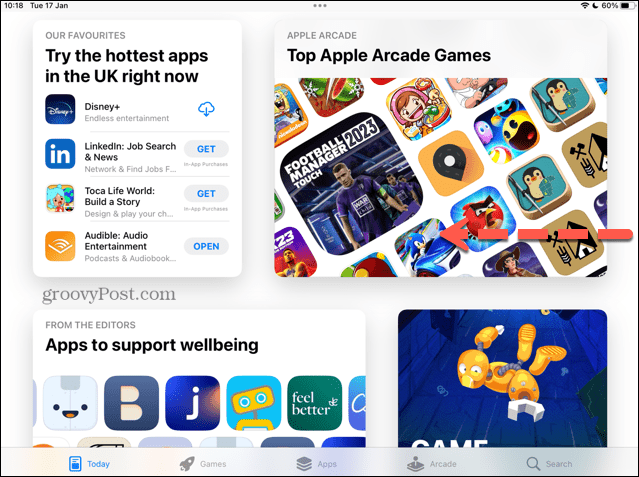
Sådan slipper du af et Slide Over-vindue på iPad:
- Tryk og hold på multitasking-ikonet øverst i Slide Over-vinduet.
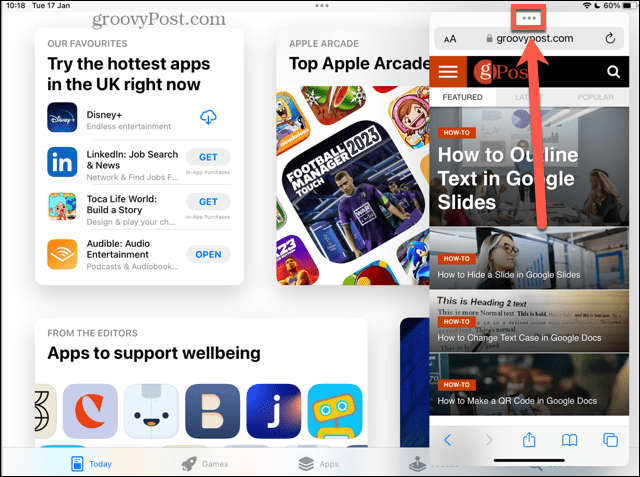
- Træk langsomt vinduet til den nærmeste side af skærmen.
- Du bør se vinduet under Slide Over-vinduet blive sløret. App-ikonet for det vindue, du trækker, vises.
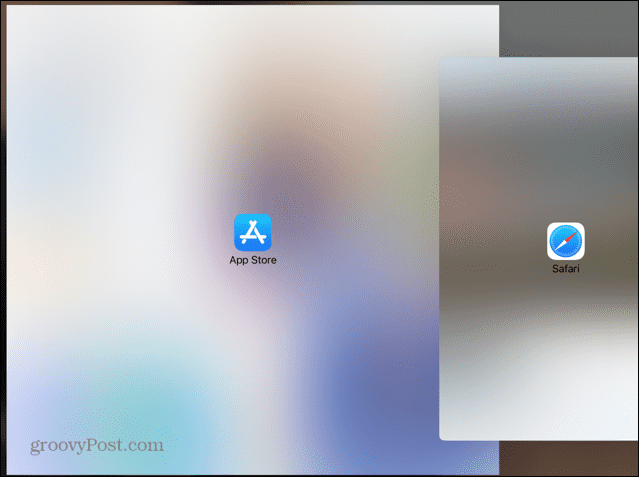
- Slip skærmen, og de to vinduer skal gå ind i Split Screen-visning.
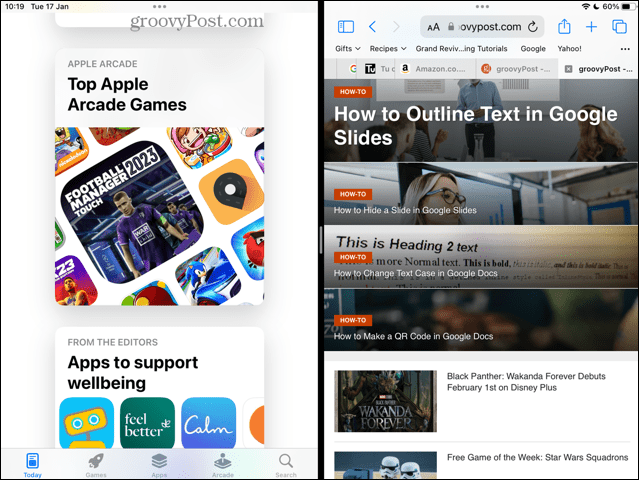
- Følg en af metoderne ovenfor for at afslutte Split Screen, og dit Slide Over-vindue vil endelig blive forvist!
Tag kontrol over din iPad
At lære at slippe af med delt skærm på iPad giver dig mulighed for at tage kontrollen over din iPad tilbage. Du kan sikre dig, at du altid bruger den visning, du ønsker. Mens delt skærm kan være nyttigt, er det vigtigt at vide, hvordan du vender tilbage til standardvisningen, når du vil.
Hvis du vil tage mere kontrol over din iPad, er der masser af andre ting, der kan hjælpe. Hvis din iPad sidder fast på Apple-logoet, er der nogle rettelser, du kan prøve. Hvis du ønsker at blive mere produktiv med din iPad, kan du lære mere om nyttige multitasking-funktioner.
Sådan finder du din Windows 11-produktnøgle
Hvis du har brug for at overføre din Windows 11-produktnøgle eller bare har brug for den til at udføre en ren installation af operativsystemet,...
Sådan rydder du Google Chrome-cache, cookies og browserhistorik
Chrome gør et fremragende stykke arbejde med at gemme din browserhistorik, cache og cookies for at optimere din browsers ydeevne online. Sådan gør hun...



